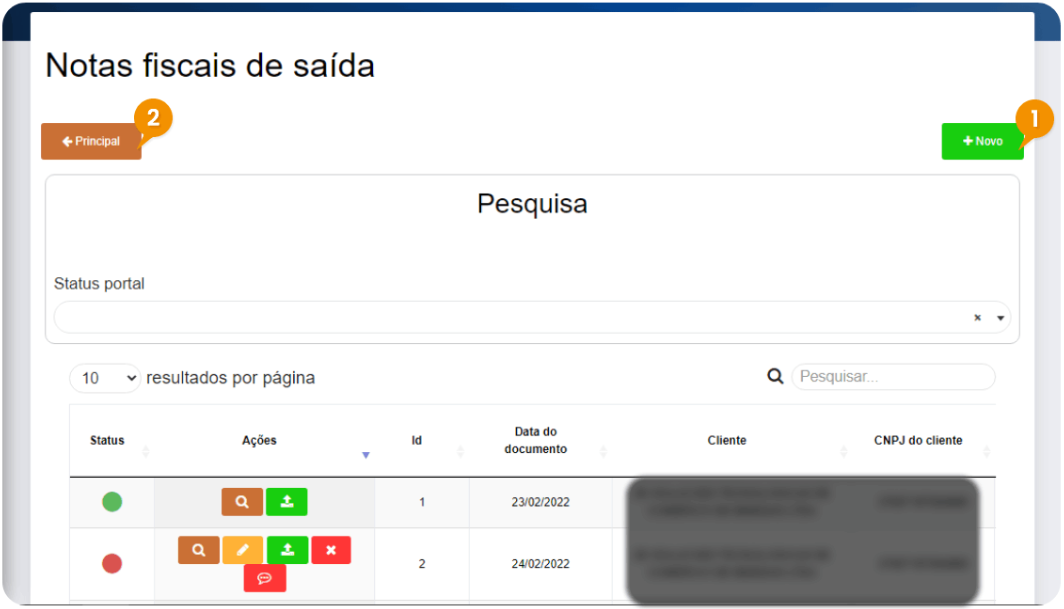NFs de saída
Funcional em: B1 Food | B1 Beer | B1 Hotel
Para abrir esta janela, selecione no MENU: Documentos Fiscais -> Notas fiscais de saída
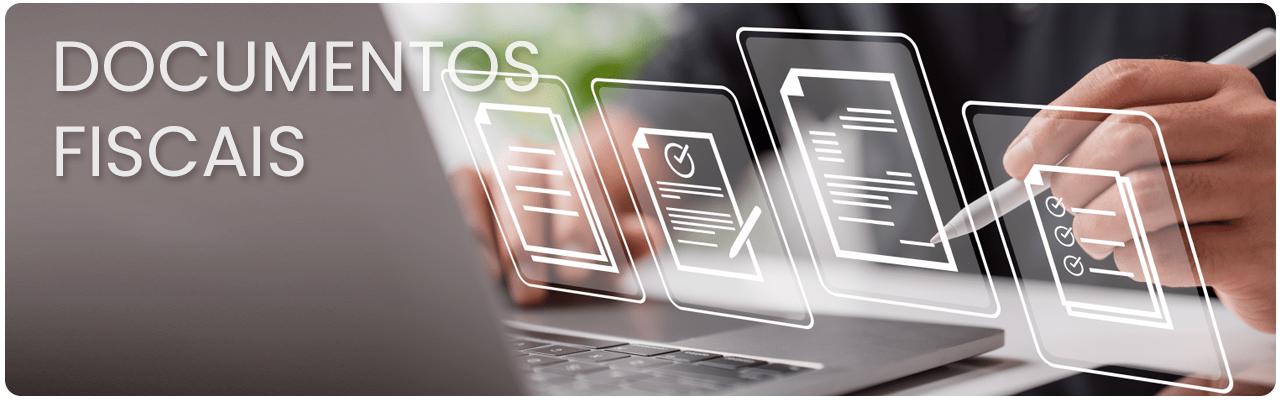
É a nota emitida pela empresa para o consumidor final, após a compra de um produto ou contratação de um serviço. Através da nota fiscal de saída você pode fazer o controle de estoque, faturamento, além de gestão de novos pedidos, dentre outras funções.
Na tela inicial é possível consultar e pesquisar todas as notas Fiscais de saída já cadastradas, o status de cada uma delas e as ações a serem executadas.
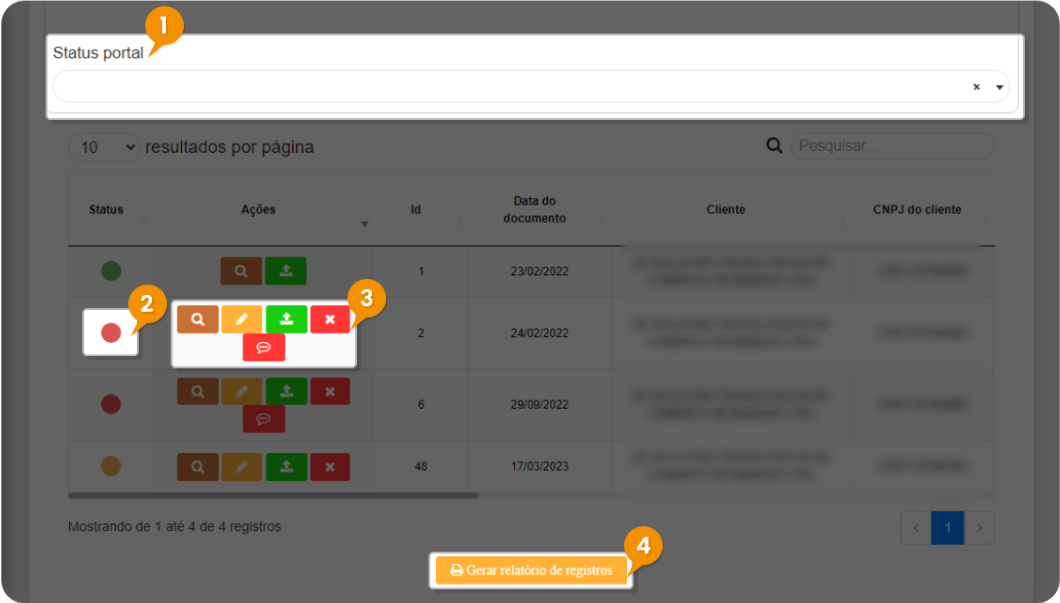
1- Pesquisar - por status do portal
2- Status possíveis:
 Finalizado: Nota fiscal de saída criada no SAP Business One.
Finalizado: Nota fiscal de saída criada no SAP Business One.
 Erro: Erro de integração com o SAP Business One. Para saber qual é, clicar no ícone "motivo da rejeição".
Erro: Erro de integração com o SAP Business One. Para saber qual é, clicar no ícone "motivo da rejeição".
3- Ações:
 Visualizar registro
Visualizar registro
 Editar registro
Editar registro
 Reenviar (atualiza integração ao SAP Business One)
Reenviar (atualiza integração ao SAP Business One)
 Excluir registro
Excluir registro
 Motivo da rejeição
Motivo da rejeição
4- Para exportar a lista das notas fiscais para o Excel, basta clicar no botão “Gerar relatório de registro”.
|
|
1 - Para cadastrar nova NF de saída, clicar em +Novo. 2- Para voltar à tela inicial, clicar em Principal. |
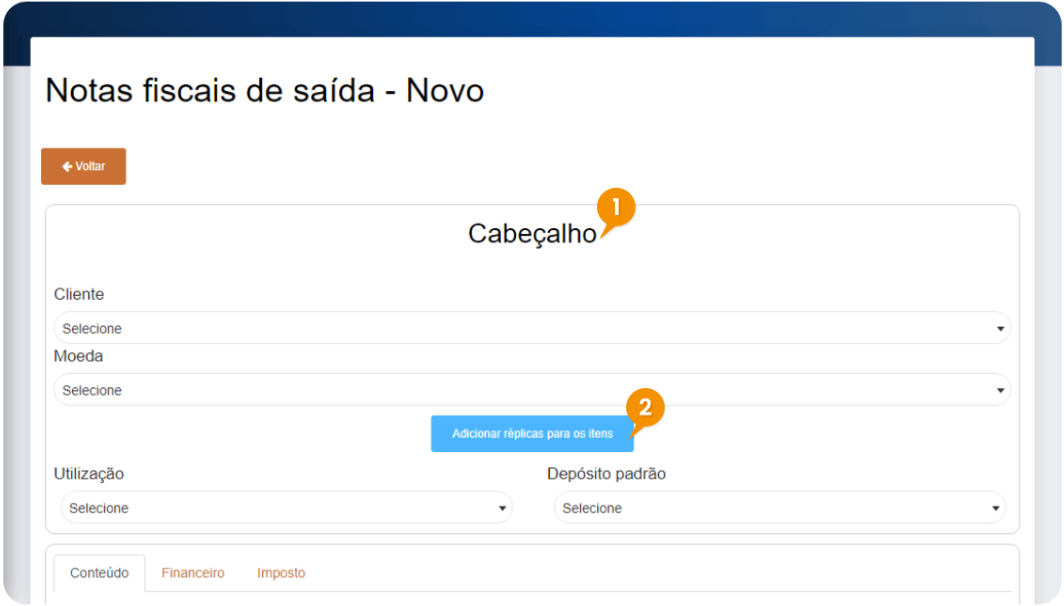
1- Informações do cabeçalho:
Obs. Os campos para o cadastro da devolução da NF podem variar de acordo com as suas configurações ativadas. Caso você considere algum campo importante para o seu processo, mas que ainda não está exibido em sua plataforma, entre em contato com o nosso suporte.
· Cliente: Selecionar cliente.
· Moeda: Selecionar moeda de exibição para valores no documento.
2 - Se você optar por adicionar réplicas para os itens, os campos abaixo serão copiados para todos os itens cadastrados na aba conteúdo. (Será possível modificá-los posteriormente).
· Utilização: Selecionar o código de imposto a ser aplicado ao item.
· Depósito padrão: Selecionar depósito de entrada do estoque.
· Regra de distribuição (Dimensão 1 2 3): Selecionar os setores responsáveis pelo pagamento na nota fiscal (rateio dos custos).
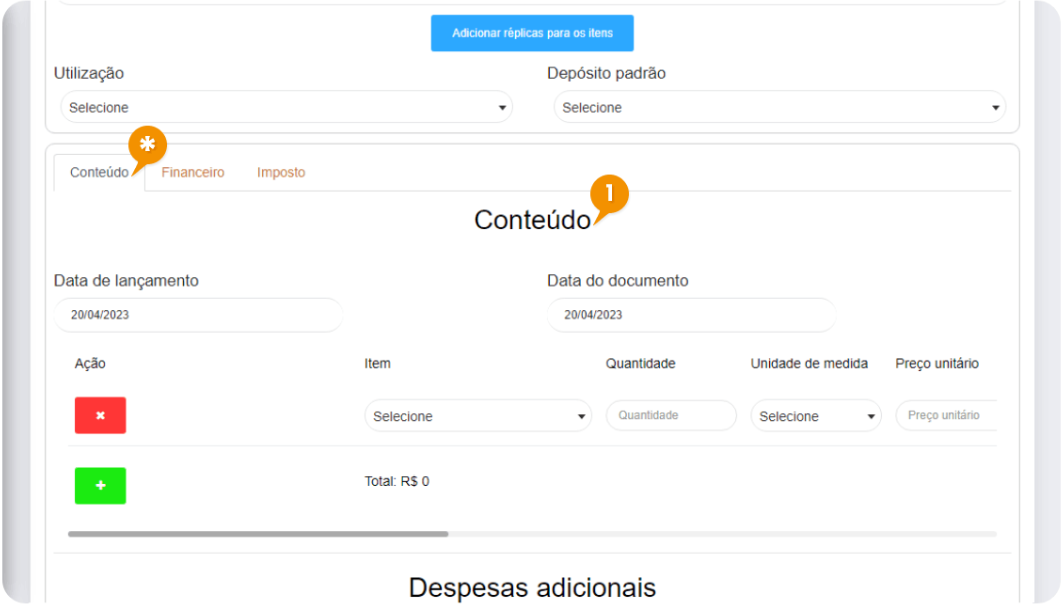
* Aba Conteúdo
1 - Conteúdo:
· Data de lançamento: O valor padrão para este campo é a data atual em que o documento é criado.
· Data do documento: Data para fins de relatórios de imposto. Por padrão, é a mesma que a data de lançamento. Modificar se necessário.
· Item: Selecionar código do produto de saída.
· Quantidade: Inserir a quantidade de saída baseada na unidade de medida.
· Unidade de Medida: Selecionar unidade de medida do item verificando a conversão. (Exemplo: Quantidade 12 e Unidade UN ou Quantidade 1 e Unidade CX12UN.)
· Preço unitário: Inserir preço unitário (por item).
· Utilização: Selecionar o código de imposto a ser aplicado (por item).
· Despesa adicional 1 2 3: Selecionar despesas por item (se necessário).
· Valor da despesa 1 2 3: Inserir valor das despesas do item (se necessário).
· Depósito padrão: Selecionar depósito de saída do estoque.
· Regra de distribuição (Dimensão 1 2 3): Selecionar os setores responsáveis pelo pagamento na nota fiscal (rateio dos custos por item).
· Total: Valor total do documento, incluindo imposto e descontos. (automático)
·  Adicionar item(s).
Adicionar item(s).
·  Excluir item(s).
Excluir item(s).
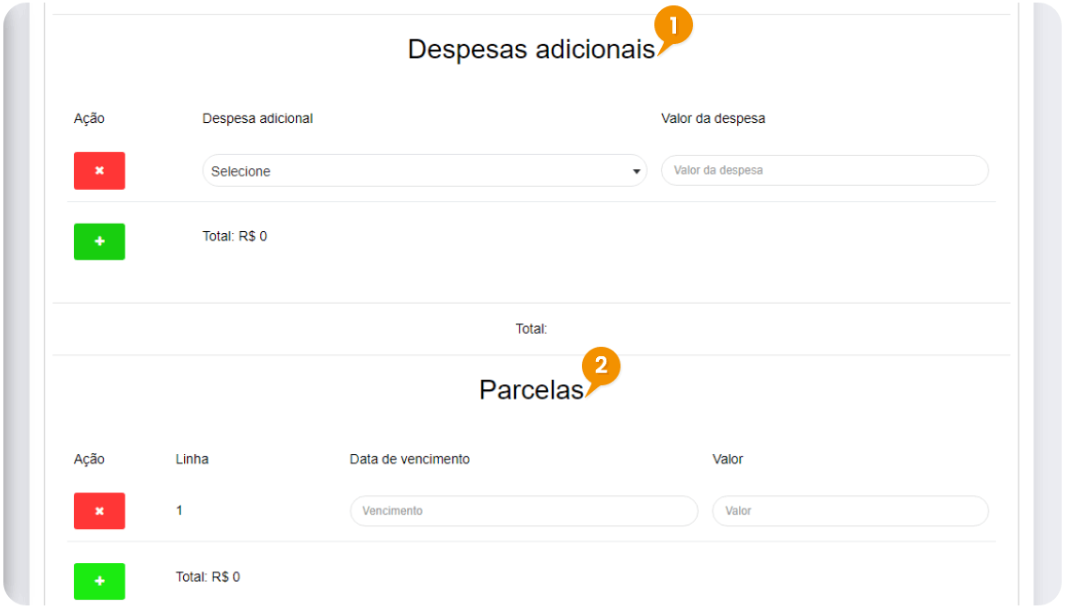
1 - Informações:
· Despesa adicional: Selecionar tipo de despesa.
· Valor da despesa: Inserir valor total da despesa.
·  Adicionar item(s).
Adicionar item(s).
·  Excluir item(s).
Excluir item(s).
2 - Informações:
· Data de vencimento: Inserir data de vencimento para cada parcela.
· Valor: Inserir valor da parcela.
·  Adicionar item(s).
Adicionar item(s).
·  Excluir item(s).
Excluir item(s).
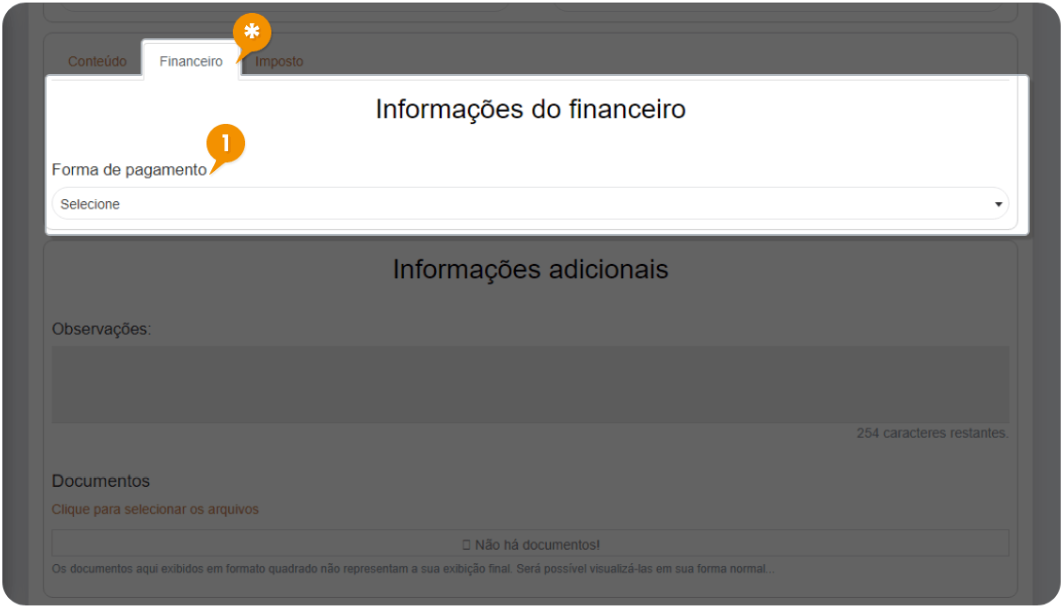 |
* Aba Financeiro 1 - Selecionar Forma de pagamento para o cliente. |
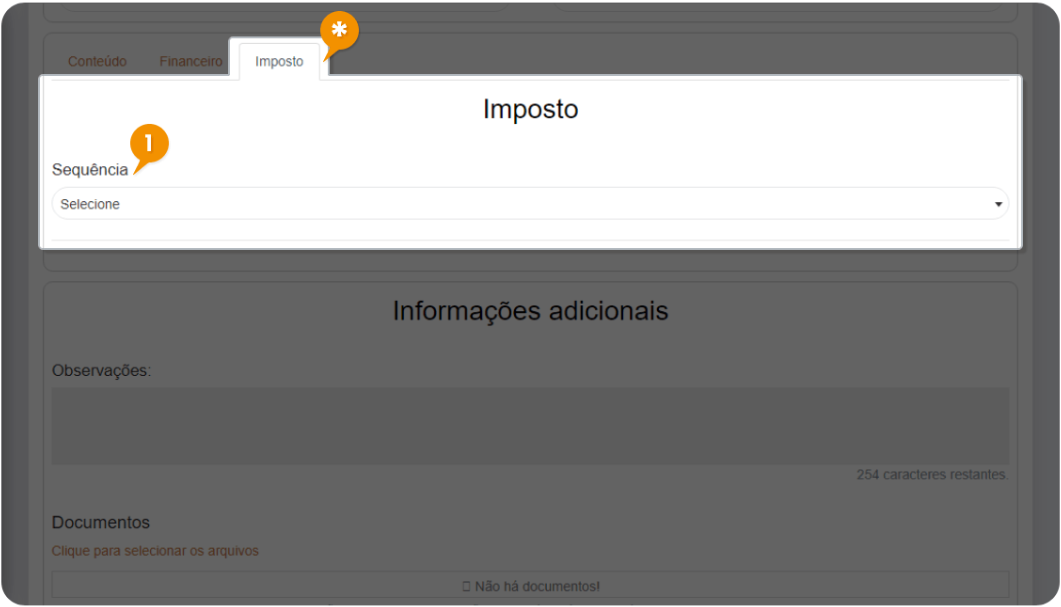 |
* Aba Imposto 1- Selecionar tipo de sequência. |
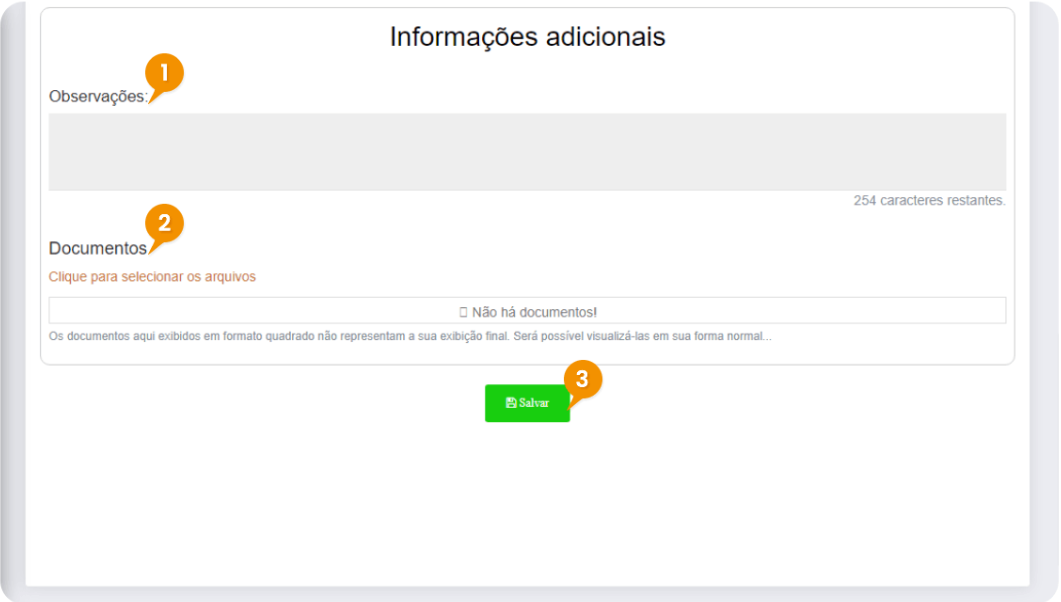 |
1 - Observações - Inserir qualquer informação adicional, se necessário. 2 - Anexar documento(s) 3 - Após todos os dados preenchidos salvar documento. |
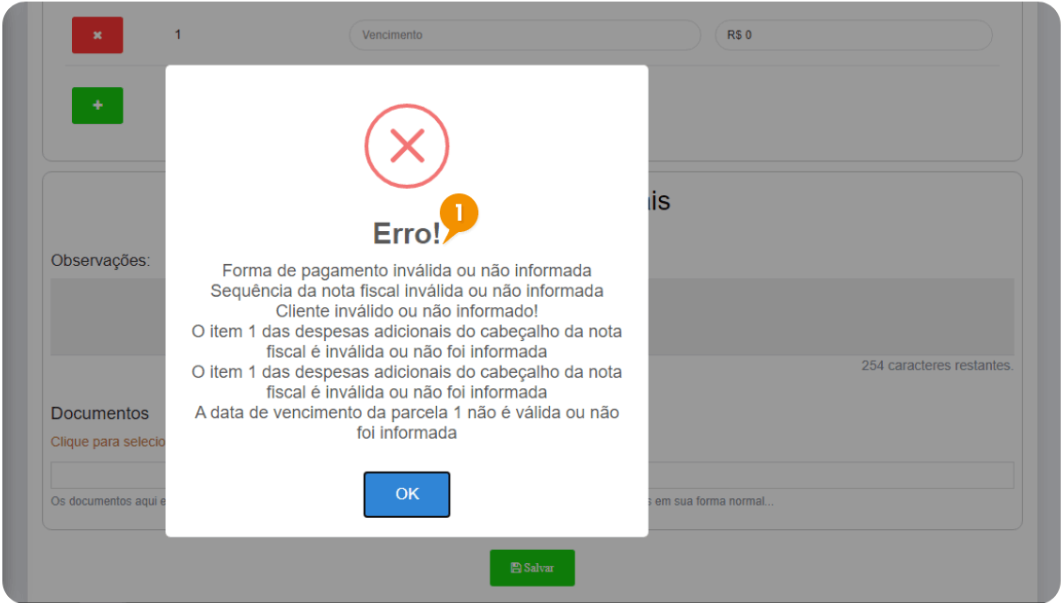 |
|
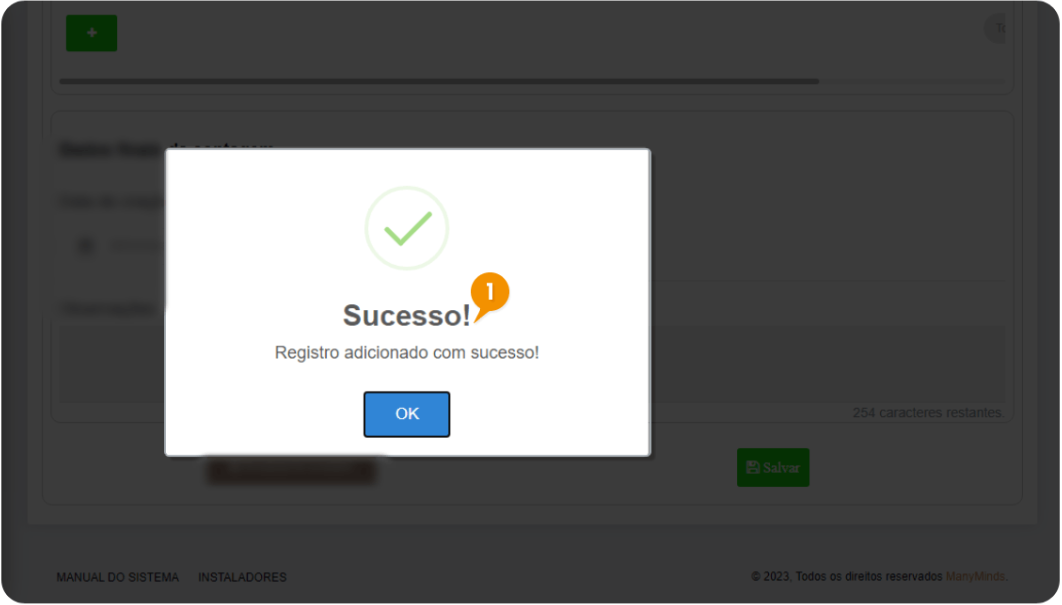 |
Campos preenchidos corretamente - o documento será registrado com sucesso. |